Para insertar símbolos no incluidos en el teclado en una celda vacía o entre texto:
-
Haga clic sobre el botón Símbolos situado en el extremo derecho de la ficha Insertar
(véase figura 2.6). Con ello se abrirá el cuadro de diálogo Símbolos (figura 2.7). -
En la lista desplegable Fuente, elija la fuente que contenga el carácter que desee insertar.
-
Seleccione el carácter que desee insertar. Puede desplazarse verticalmente por la tabla de caracteres especiales de los que dispone la fuente o seleccionar un determinado subconjunto de caracteres (por ejemplo, «Caracteres griegos y coptos», «Cirílico», «Operadores matemáticos», etc.).
-
Haga clic en el botón Insertar.
-
Haga clic en el botón Cerrar.

Figura 2.6. Barra de herramientas Insertar, con el botón Símbolos recuadrado
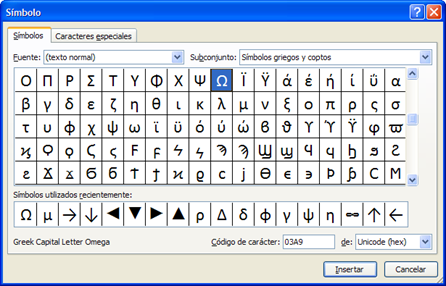
Figura 2.7. Cuadro de diálogo Símbolos.
Recuerde
-
Para introducir cualquier tipo de dato en una celda podrá utilizar:
-
El botón Introducir (ü) para introducir el dato y dejar como celda activa la celda que lo ha recibido.
-
La tecla ENTRAR para introducir el dato en la celda seleccionada y dejar como celda activa la situada por debajo.
-
Pulsar una de las teclas de dirección FLECHA ARRIBA, FLECHA ABAJO, FLECHA DERECHA Y FLECHA IZQUIERDA para introducir el dato y dejar como celda activa la celda contigua en la dirección de la tecla de flecha pulsada.
-
-
Para introducir referencias a celdas (posición de la celda dentro de la hoja de cálculo) en un cuadro de diálogo, hacer clic en el botón situado a la izquierda del elemento en que deba especificarla (véase figura 2.8) para contraer temporalmente el cuadro de diálogo. Seleccionar las celdas en la hoja de cálculo y después hacer clic en dicho botón para expandirlo.
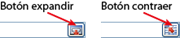
Figura 2.8. Botones para expandir y contraer un cuadro de diálogo

Inicio › Foros › 2.1.6. Introducir caracteres especiales